360安全卫士开启青少年模式的教程
时间:2024-05-21 15:41:02作者:极光下载站人气:50
360安全卫士是一款热门的电脑安全辅助软件,它拥有着电脑体检、木马查杀、系统修复、垃圾清理等多种功能,并且独创了木马防火墙和360密盘等功能,为用户提供了健康安全的电脑使用环境,因此360安全卫士软件深受用户的喜爱,当用户在使用360安全卫士软件时,想要开启青少年模式来设置孩子的上网情况,这时用户应该怎么来操作实现呢,其实操作的过程是很简单的,用户点击青少年模式选项,接着在打开的家长设置窗口中进行相关的功能设置,然后在添加允许孩子使用的软件即可解决问题,那么接下来就让小编来向大家分享一下360安全卫士开启青少年模式的方法教程吧,希望用户能够喜欢。
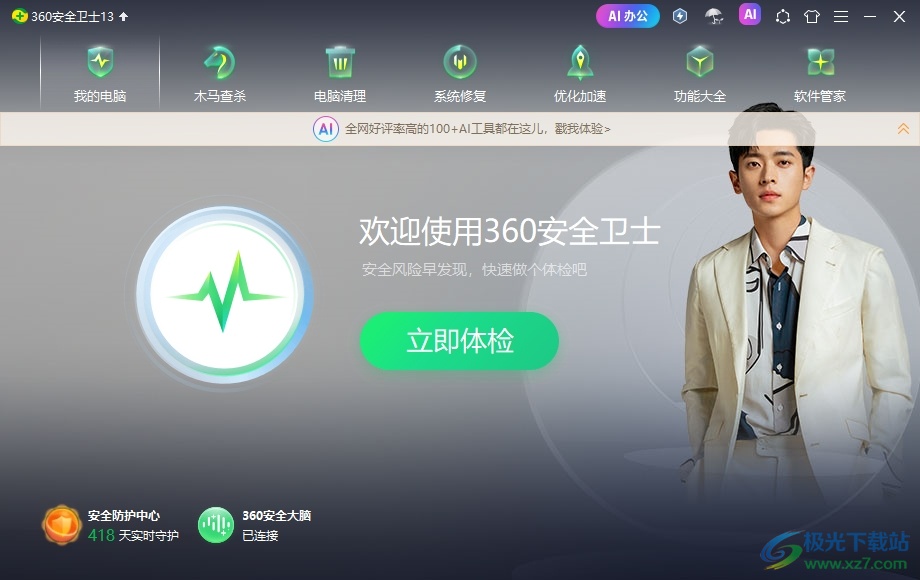
方法步骤
1.用户打开360安全卫士软件,并来到主页上点击上方的青少年模式图标
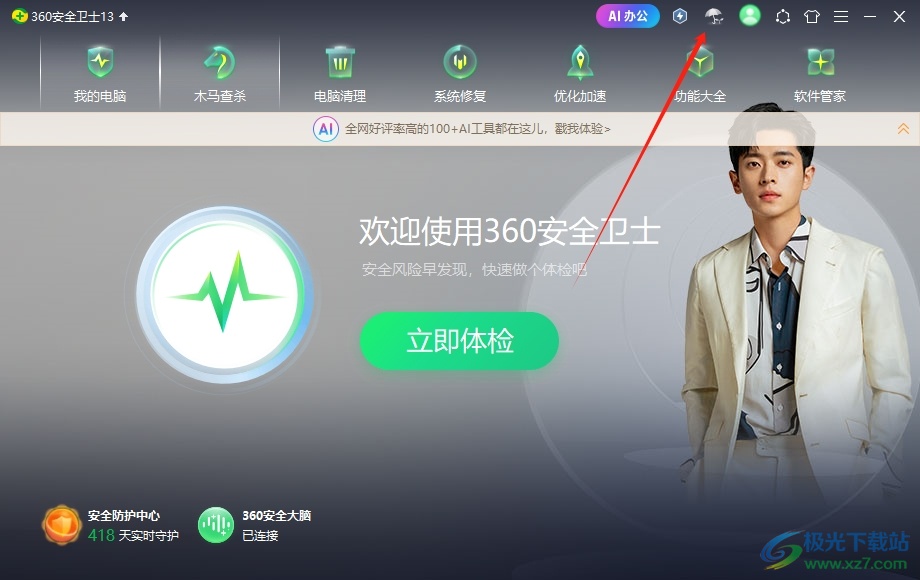
2.接着在打开的青少年模式详细页面上,用户直接按下立即开启按钮
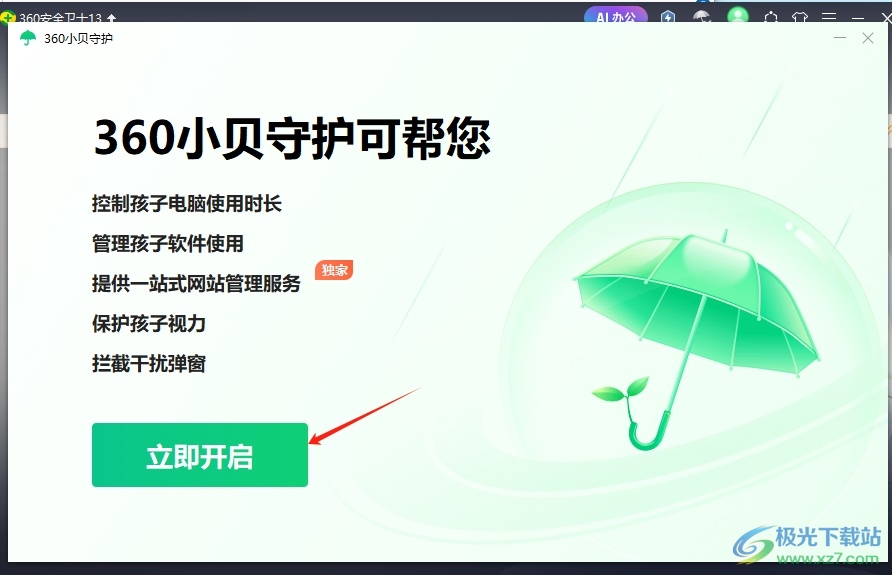
3.进入到家长设置窗口中,用户按需设置好电脑使用时长、可访问的网站、护眼模式和净网模式选项

4.设置完成后,用户在窗口的底部按下下一步按钮,页面发生切换
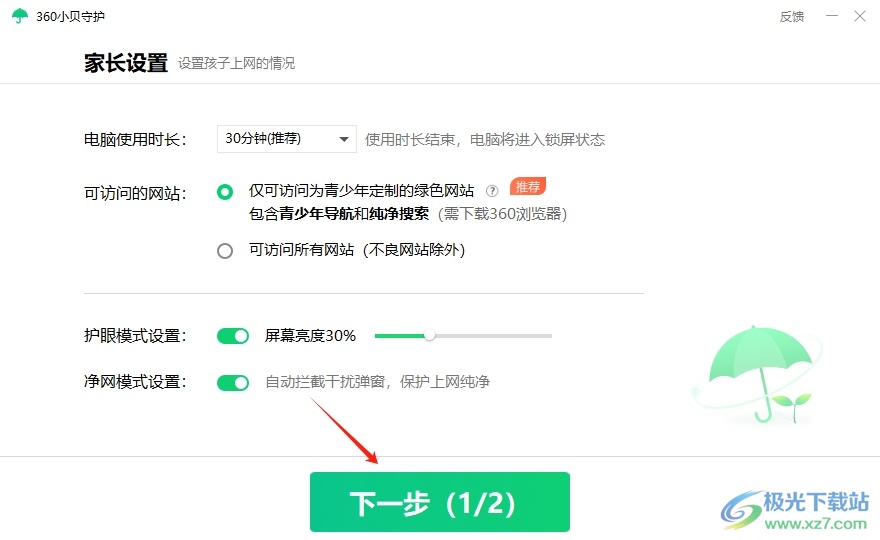
5.来到软件管理窗口中,用户按需设置孩子可以使用的软件后,按下底部的下一步按钮
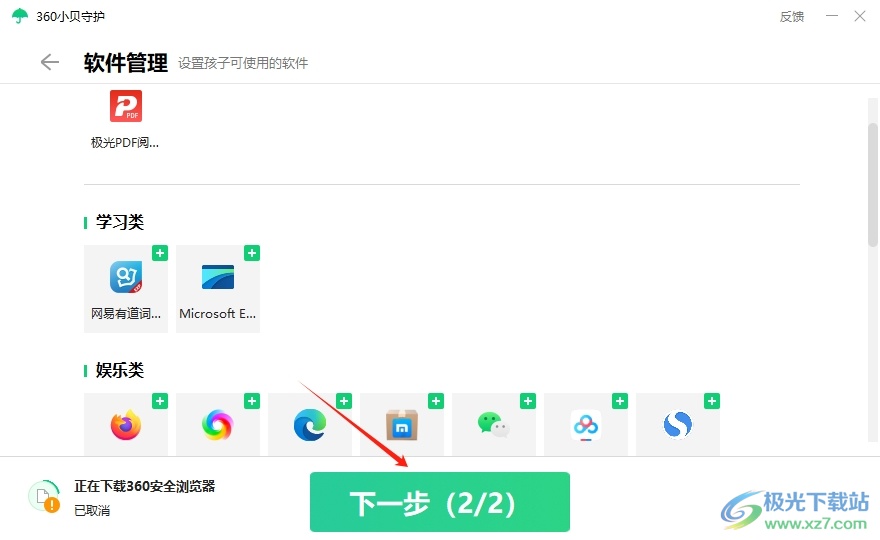
6.这时会弹出二维码,用户简单的用微信扫一扫,就可以成功开启青少年模式了
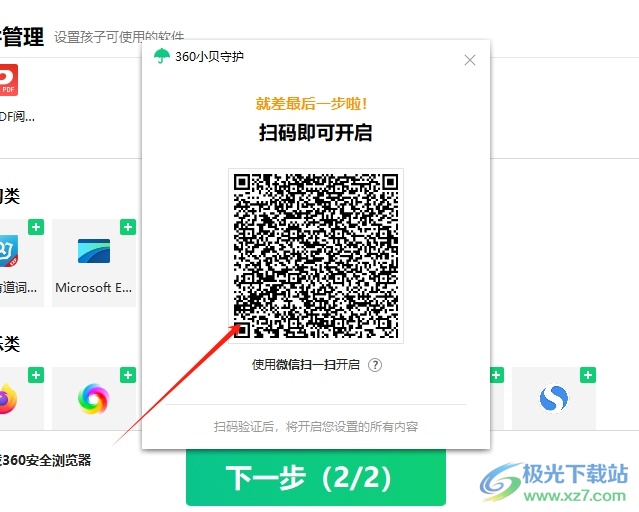
用户为了提供适合孩子上网的内容,就可以在360安全卫士软件中开启青少年模式来解决,这样用户就可以设置孩子电脑使用时长、可访问的网站和净网模式等,设置的过程也是很简单的,因此感兴趣的用户可以跟着教程操作起来。

大小:3.26 MB版本:v13.0.0.2005m 官方正式版环境:WinAll, WinXP, Win7, Win10
- 进入下载
相关推荐
相关下载
热门阅览
- 1百度网盘分享密码暴力破解方法,怎么破解百度网盘加密链接
- 2keyshot6破解安装步骤-keyshot6破解安装教程
- 3apktool手机版使用教程-apktool使用方法
- 4mac版steam怎么设置中文 steam mac版设置中文教程
- 5抖音推荐怎么设置页面?抖音推荐界面重新设置教程
- 6电脑怎么开启VT 如何开启VT的详细教程!
- 7掌上英雄联盟怎么注销账号?掌上英雄联盟怎么退出登录
- 8rar文件怎么打开?如何打开rar格式文件
- 9掌上wegame怎么查别人战绩?掌上wegame怎么看别人英雄联盟战绩
- 10qq邮箱格式怎么写?qq邮箱格式是什么样的以及注册英文邮箱的方法
- 11怎么安装会声会影x7?会声会影x7安装教程
- 12Word文档中轻松实现两行对齐?word文档两行文字怎么对齐?
网友评论